Realizar ejercicios de LEO
De PatioWiki
(Página creada con 'En esta sección, se describirán los principales elementos que componen los diferentes tipos de actividades y el objetivo principal de cada una de ellas. Según el modo de trab…') |
|||
| Línea 4: | Línea 4: | ||
'''LEO''' dispone de dos modos de ejecución: '''Evaluación''' y '''Aprendizaje'''. El sistema responde ante las acciones del alumno de distinta manera según esté en un modo u otro. El modo de '''Aprendizaje''' responde ante las acciones del usuario indicando si la acción ha sido correcta o incorrecta, mientras que en el de '''Evaluación''' no lo hace. | '''LEO''' dispone de dos modos de ejecución: '''Evaluación''' y '''Aprendizaje'''. El sistema responde ante las acciones del alumno de distinta manera según esté en un modo u otro. El modo de '''Aprendizaje''' responde ante las acciones del usuario indicando si la acción ha sido correcta o incorrecta, mientras que en el de '''Evaluación''' no lo hace. | ||
| + | |||
| + | = Escribir = | ||
| + | |||
| + | El objetivo principal de esta actividad es conseguir que el alumno conozca el fonema puro aislado de las letras del abecedario y sepa escribirlas.<br /> | ||
| + | En la imagen que se muestra seguidamente se puede ver la interfaz que presenta la actividad ''Escribir''.<br /><br /> | ||
| + | [[File:Ejer_Escribir_ES_LEO.png|700px]]<br /><br /> | ||
| + | Se puede apreciar que aparece un video con el fonema de la letra que se esté trabajando en ese momento; se podrá visionar el video tantas veces como sea necesario, pulsando sobre el botón ''Repetir''.<br/> | ||
| + | A continuación, el alumno debe escribir dicha letra en las dos pizarras que aparecen en la parte inferior de la pantalla. Lo que el alumno escriba será guardado cuando se pulse sobre el botón ''GuardarImagen''. En la pizarra izquierda aparece de fondo la letra (punteada) de Letrilandia sobre la que el alumno tiene que escribir, por lo que el alumno no necesita hacer su identificación debido a que ya viene facilitada; en la pizarra derecha, no aparece ninguna imagen de fondo. El alumno podrá elegir las ''características del trazado'' que utilizará para escribir (color, grosor y forma).<br/> | ||
| + | En la parte superior derecha, se muestra un dibujo de una palabra que empiece por la letra con la que se está trabajando. Debajo del dibujo, aparece escrita la palabra y mediante el botón de ''AudioPalabra'' se podrá escuchar tantas veces como se necesite dicha palabra. | ||
| + | <br/><br/> | ||
| + | |||
= Nube de Letras = | = Nube de Letras = | ||
Revisión de 07:29 15 abr 2013
En esta sección, se describirán los principales elementos que componen los diferentes tipos de actividades y el objetivo principal de cada una de ellas. Según el modo de trabajo (Aprendizaje o Evaluación) en el que se realicen los ejercicios, el aspecto de la interfaz podrá variar ligeramente (desaparecen ciertos elementos) por lo que los ejercicios serán descritos para el modo Aprendizaje ya que éste es el modo en el que los ejercicios son mostrados en su totalidad.
Modos de LEO
LEO dispone de dos modos de ejecución: Evaluación y Aprendizaje. El sistema responde ante las acciones del alumno de distinta manera según esté en un modo u otro. El modo de Aprendizaje responde ante las acciones del usuario indicando si la acción ha sido correcta o incorrecta, mientras que en el de Evaluación no lo hace.
Escribir
El objetivo principal de esta actividad es conseguir que el alumno conozca el fonema puro aislado de las letras del abecedario y sepa escribirlas.
En la imagen que se muestra seguidamente se puede ver la interfaz que presenta la actividad Escribir.

Se puede apreciar que aparece un video con el fonema de la letra que se esté trabajando en ese momento; se podrá visionar el video tantas veces como sea necesario, pulsando sobre el botón Repetir.
A continuación, el alumno debe escribir dicha letra en las dos pizarras que aparecen en la parte inferior de la pantalla. Lo que el alumno escriba será guardado cuando se pulse sobre el botón GuardarImagen. En la pizarra izquierda aparece de fondo la letra (punteada) de Letrilandia sobre la que el alumno tiene que escribir, por lo que el alumno no necesita hacer su identificación debido a que ya viene facilitada; en la pizarra derecha, no aparece ninguna imagen de fondo. El alumno podrá elegir las características del trazado que utilizará para escribir (color, grosor y forma).
En la parte superior derecha, se muestra un dibujo de una palabra que empiece por la letra con la que se está trabajando. Debajo del dibujo, aparece escrita la palabra y mediante el botón de AudioPalabra se podrá escuchar tantas veces como se necesite dicha palabra.
Nube de Letras
Los ejercicios del tipo Nube de Letras presentan el siguiente aspecto:
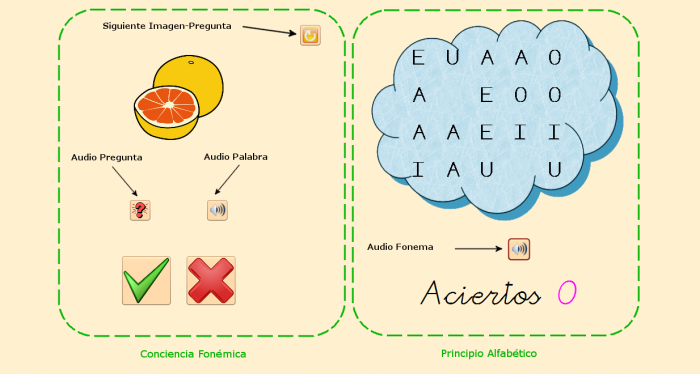
Son dos los objetivos a tratar trabajando con esta actividad:
- Conciencia Fonémica (parte izquierda). El alumno deberá responder a la pregunta que se le formule asociada al dibujo que se muestra en la parte superior de la pantalla.
Las preguntas que se escuchará tendrá la siguiente estructura: <palabra>, “¿Está <sonido_fonema> en <palabra>?
El alumno podrá escuchar la pregunta tantas veces como necesite pulsando sobre el botón “?”. Del mismo modo, escuchará la palabra asociada al dibujo pulsando sobre el botón AudioPalabra. Mediante los botones de la parte inferior izquierda de la pantalla, el alumno responderá a las preguntas (Si / No).
En este modo de trabajo (Aprendizaje), las imágenes son elegidas de manera aleatoria. Habrá un máximo de 6 imágenes-preguntas procurando el mismo número de emparejamientos positivos que negativos. Para pasar a la siguiente pareja imagen-pregunta, se deberá pulsar sobre el botón de la flecha situado en el centro de la parte superior de la pantalla.
- Si el alumno responde correctamente, aparecerá la palabra escrita debajo del dibujo y habrá refuerzo sonoro.
- Si por el contrario, el alumno responde incorrectamente, sólo habrá un refuerzo sonoro.
- Principio alfabético (parte derecha). El alumno escuchará el audio del fonema de una letra y deberá señalarla tantas veces como aparezca dentro de la nube (cada ejercicio trabajará sobre un único fonema).
Mediante el botón de AudioFonema que hay debajo de la nube, el alumno podrá escuchar tantas veces como necesite el fonema de la letra con la que se esté trabajando en el ejercicio.
- Si el alumno pulsa sobre una letra correcta; habrá refuerzo sonoro, desaparecerá la letra pulsada de la nube e incrementará el contador de aciertos de la parte inferior de la plantilla.
- Si el alumno pulsa sobre una letra incorrecta, habrá refuerzo sonoro y la letra pulsada no desaparecerá.
